Notice LG L1732S
Liens commerciaux

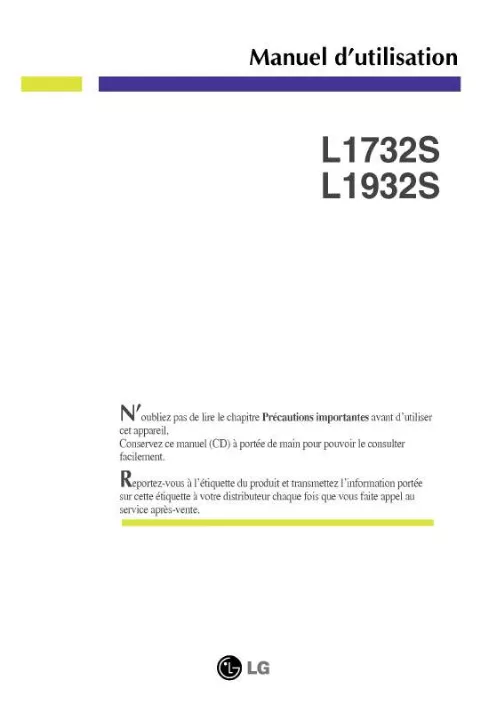
Extrait du mode d'emploi LG L1732S
Les instructions détaillées pour l'utilisation figurent dans le Guide de l'utilisateur.
(4)Cadred'affichage Indique la zone qui est affichée sur l'écran. Pour déplacer la zone affichée, faites glisser le cadre d'affichage. Vous pouvez agrandir une partie de l'écran et l'afficher. La zone environnant le point touché est agrandie et affichée. La zone environnant le point touché est agrandie. Le document est importé sous forme d'une image identique à une image imprimée par une imprimante. Dans l'application logicielle, ouvrez le document que vous voulez importer. Sélectionnez la commande d'impression et ouvrez l'écran des réglages d'impression. Pour plus de détails, reportez-vous au manuel de l'application logicielle. Faites passer l'imprimante à "Send print data to LG Pen Software", puis sélectionnez les réglages d'impression. Le document imprimé sera converti en image et envoyé au Pen Software. Il pourra être impossible de convertir correctement des documents provenant de certaines applications logicielles. � Le paramètre "Resolution" du pilote d'imprimante de Pen Software doit être réglé normalement à 120 dpi. S'il est réglé à une valeur plus grande, les opérations telles que l'agrandissement, la réduction et le défilement des feuilles risqueront de ne pas être effectuées bien régulièrement. Si une machine multifonctions Sharp est connectée au même réseau que l'ordinateur sur lequel le Pen Software est installé, il est possible d'acquérir sur le tableau blanc une image numérisée sur la machine multifonctions. Pour plus de détails, contactez votre revendeur ou le centre de service après-vente agréé le plus proche pour la machine multifonctions. Utilisation du Network Scanner Tool pour acquérir une image Quand vous utilisez le Network Scanner Tool pour la première fois, installez le Network Scanner Tool sur l'ordinateur dans lequel le Pen Software a été installé, et configurez les réglages de Network Scanner Tool. [...] � Cliquez sur la touche "Démarrer", puis sélectionnez "Tous les programmes" - "LG Pen Software" - "LG Pen Software (Transparent board mode)". Lorsque des données sont en cours d'édition et ne sont pas sauvegardées Une boîte de dialogue de confirmation apparaît. Lorsque vous touchez "Exit with save", une boîte de dialogue apparaît pour vous permettre de spécifier la destination de sauvegarde des données. vérifiez le format de sauvegarde , spécifiez la destination , et sauvegardez les données. (Page 7) Lorsque vous touchez "Exit without save", le logiciel est arrêté sans que les données soient sauvegardées. Exemple d'écran: Mode tableau blanc (3) (2) (5) (1) Barre d'outils Utilisée pour passer d'une fonction à une autre. (Page 6) (2) SHEET LIST Elle est affichée seulement en mode tableau blanc. Touchez cet onglet pour afficher la liste des feuilles apparaissant sous forme de vignettes. (Page 8) (3) Icône de déplacement de barre d'outils Elle apparaît sur le côté opposé à la barre d'outils; vous pouvez la toucher pour déplacer la barre d'outils vers ce côté. Vous pouvez écrire des lettres, dessiner des lignes et coller des images dans cette zone. Vous pouvez afficher le tableau en deux modes: mode tableau blanc et mode transparent. Ce dernier est transparent; il laisse apparaître l'arrière-plan. Vous pouvez changer la couleur et la grille de l'arrière-plan utilisées en mode tableau blanc. (Page 20) (5) Touches de navigation des feuilles/N° de page Elle est affichée seulement en mode tableau blanc. Touchez la touche de navigation des feuilles pour changer la feuille affichée. (Page 8) Le numéro indiqué au centre est le n° de page de la feuille actuelle. Touchez une touche pour sélectionner la fonction de cette touche...
Téléchargez votre notice ! Téléchargement gratuit et sans inscription de tous types de documents pour mieux utiliser votre ecran LG L1732S : mode d'emploi, notice d'utilisation, manuel d'instruction. Cette notice a été ajoutée le Mercredi 3 Mars 2008.
Vous pouvez télécharger les notices suivantes connexes à ce produit :



